CAD圆形怎么绘制内接正方形
CAD圆形怎么绘制内接正方形?在cad中绘制了一个圆形,想要在圆形中画一个内接正方形,要怎么操作呢?今天我们来看看圆内接正方形单位教程方法,以下是详细的教程。
1、打开CAD软件,绘制一个圆形。
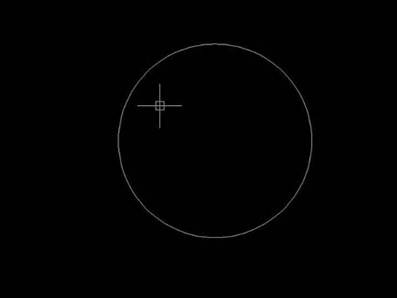
2、点击菜单【绘图】中的构造线,或者打命令XL并按空格。
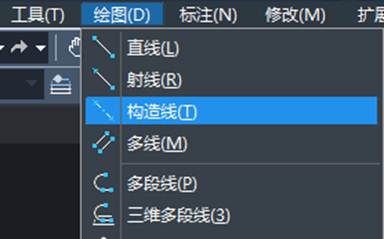
3、输入A空格==》45空格,捕捉圆心并点击,绘制出参考线。
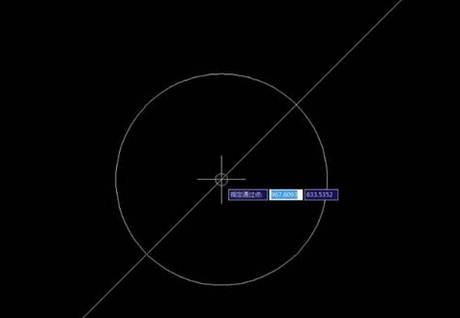
4、找到正多边形工具点击,输入多边形边数4按空格,捕捉圆心。
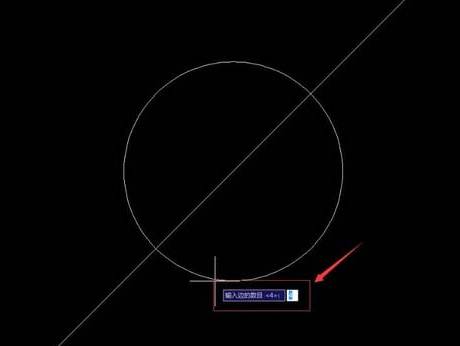
5、选择内接于圆,鼠标点击圆和构造线交点处,这样正交内接正方形就画好了。

很简单,以上就是CAD圆形画内接正方形的方法,大家可以动手操作一下。
推荐阅读:CAD制图初学入门
推荐阅读:CAD打印
·定档6.27!中望2024年度产品发布会将在广州举行,诚邀预约观看直播2024-06-17
·中望软件“出海”20年:代表中国工软征战世界2024-04-30
·2024中望教育渠道合作伙伴大会成功举办,开启工软人才培养新征程2024-03-29
·中望将亮相2024汉诺威工业博览会,让世界看见中国工业2024-03-21
·中望携手鸿蒙生态,共创国产工业软件生态新格局2024-03-21
·中国厂商第一!IDC权威发布:中望软件领跑国产CAD软件市场2024-03-20
·荣耀封顶!中望软件总部大厦即将载梦启航2024-02-02
·加码安全:中望信创引领自然资源行业技术创新与方案升级2024-01-03
·玩趣3D:如何应用中望3D,快速设计基站天线传动螺杆?2022-02-10
·趣玩3D:使用中望3D设计车顶帐篷,为户外休闲增添新装备2021-11-25
·现代与历史的碰撞:阿根廷学生应用中望3D,技术重现达·芬奇“飞碟”坦克原型2021-09-26
·我的珠宝人生:西班牙设计师用中望3D设计华美珠宝2021-09-26
·9个小妙招,切换至中望CAD竟可以如此顺畅快速 2021-09-06
·原来插头是这样设计的,看完你学会了吗?2021-09-06
·玩趣3D:如何使用中望3D设计光学反光碗2021-09-01
·玩趣3D:如何巧用中望3D 2022新功能,设计专属相机?2021-08-10
·CAD如何查看坐标以及进行标注2021-09-13
·CAD文件损坏该怎么办?2019-12-03
·如何用CAD绘制出冬奥会的雪花2023-02-09
·CAD中复制的图形之后尺寸值变化了2017-07-20
·CAD图层的设置的原则2017-06-21
·CAD中图形不是一个整体怎么办?2020-04-16
·CAD刷新视图命令2016-10-26
·CAD基本操作之添加字体样式的简易办法2017-11-01














